Spotify
- 1. Spotify Account
- 1 Lanciano Spotify
- 2 Username E La Password Di Spotify Ai Principianti
- 3 Problemi Di Accesso Spotify
- 4 Account Di Spotify
- 5 Spotify Premium Android
- 6 Codice Spotify Premium
- 7 Musica Spotify Gratis
- 8 Gift Card Di Spotify
- 9 Abbonamento Spotify
- 10 Aggiornamento Spotify
- 11 Spotify Premium O Spotify Illimitato
- 12 Spotify Premium Illimitato
- 13 Spotify Premium
- 14 Crack E Spotify Generator
- 15 Permanente E Rimuovere Spotify
- 16 Cancellare Spotify Versione Di Prova
- 2. Spotify per i dispositivi
- 1 Spotify Online
- 2 Spotify Per Windows
- 3 Spotify Pc
- 4 Spotify Per Mac
- 5 Spotify Linux
- 6 Portabilita Di Spotify
- 7 Spotify Su Windows Phone
- 8 Spotify Per Android
- 9 Apk Di Spotify
- 10 Spotify Per Iphone
- 11 Spotify Mobile
- 12 Spotify Client
- 3. Suggerimenti per Spotify
- 1 Cronologia Di Spotify
- 2 Spotify Di Alta Qualita
- 3 Proxy Spotify
- 4 Suggerimenti Per Aprire Spotify
- 5 Come Installare Spotify
- 6 Streaming Di Spotify
- 7 Spotify E Come
- 8 Come Scaricare La Musica Di Spotify
- 9 Spotify Musica Senza Restrizioni
- 10 Spotify Radio
- 11 Controllo Remoto Spotify
- 12 Spotify Search
- 13 Come Caricare Musica
- 14 Spotify Ios Trovi Le Tue Soluzioni Qui
- 4. Altri
È una delle migliori caratteristiche che sono state incorporate all'interno dell’iPhone o di qualsiasi altro iDevice che è stato lanciato dalla Apple per assicurarsi che sia usato anche come un telecomando. In altre parole significa che l'utente deve assicurarsi che egli possa godere del meglio e di funzioni all'avanguardia. Questo tutorial è tutto su come utilizzare l’ app Spotify con l'aiuto dell'iPhone o dell’iDevice che sono trasformati in un telecomando. Sono anche illustrati i passaggi per assicurarsi che l'utente possa ottenere i migliori risultati in tal senso.
- Parte 1. Controllo remoto Spotify su Mac
- Parte 2. Controllo remoto Spotify su Windows
- Parte 3. Controllo remoto Spotify per iPhone/iOS
- Parte 4. Controllo remoto Spotify per Android
-
Scaricare musica Spotify gratis con TunesGo
Parte 1. Controllo remoto Spotify su Mac
È anche una delle migliori caratteristiche d'avanguardia di Spotify per assicurare che l'utente ottenga il meglio e il risultato migliore in assoluto in tal senso. Anche il processo che è da seguire è semplice e tutto il resto è fatto dalle migliori tecnologie che sono state incorporate all'interno del Mac in quanto sono all'avanguardia e le migliori. La procedura da seguire è spiegata qui di seguito così che il miglior risultato possa essere un qualcosa che è apprezzato dall'utente.
È anche da notare che l'utente deve assicurarsi che le differenze siano prese in considerazione, poiché l'abbonamento si rinnova quindi si deve tener conto di questo per fare in modo che l'utente ottenga le migliori offerte e ottenga anche i servizi all'avanguardia in questo senso. La differenza è stata spiegata qui di seguito nei dettagli per assicurare che i migliori e i servizi all'avanguardia siano goduti quasi senza alcun costo e il bilancio in relazione a questo servizio rimanga anche in linea con i requisiti degli utenti.
1. L'utente deve assicurarsi che l'URL http://helpers.remoteless.no/SpotifyRemotelessHelperInstaller_1_2_2.exe sia eseguito in quanto è la posizione di exe remotless helper app e deve essere scaricata e il programma di installazione deve essere eseguito per assicurarsi che l'utente ottenga il miglior risultato:
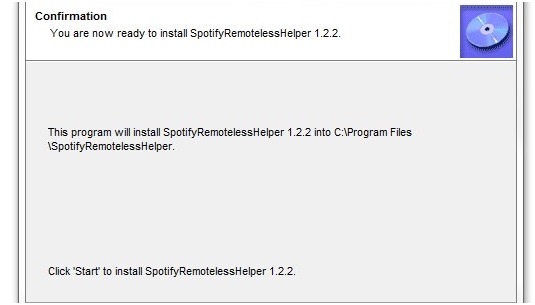
2. La scheda nuova connessione deve essere cliccata per procedere ulteriormente in questo senso:
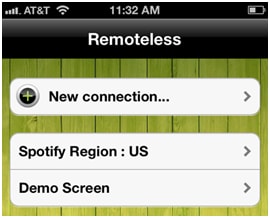
3. Inserire quindi l’username Spotify e il nome del sistema separate tramite il simbolo @:
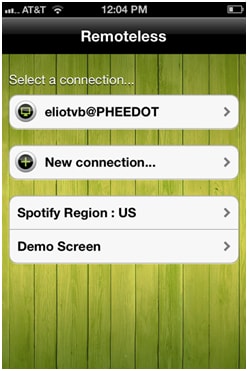
4. La canzone attualmente in riproduzione insieme alle opzioni verrà quindi mostrata sul Mac e viceversa cioè sul telefono come l'applicazione stabilisce una connessione bidirezionale e inoltre garantisce che il processo venga completato in pieno:
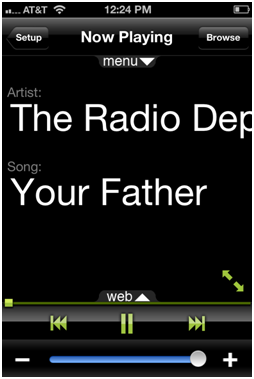
Nota
Per il tutorial completo e ulteriori informazioni circa l'applicazione è stato menzionato nell'URL http://evolver.fm/2012/08/06/how-to-remote-control-spotify-from-iphone-or-android-on-mac-windows-or-even-another-phone/2/ ed è altamente consigliato per assicurarsi che l'utente ottenga a questo proposito il meglio e risultati all'avanguardia seguendo il link per ulteriori informazioni riguardanti l'argomento.
Parte 2. Controllo remoto Spotify su Windows
Il processo di utilizzo del controllo remoto Spotify su Windows è anche molto semplice e l'utente deve assicurarsi che il processo, quasi identico, sia seguito per ottenere il lavoro svolto ottimamente e con stile:
1. L'utente deve assicurarsi che l'applicazione viene scaricata e installata dopo aver seguito il link http://helpers.remoteless.no/SpotifyRemotelessHelperInstaller_1_2_2.exe come è il file exe del sistema che deve essere avviato ed eseguito:
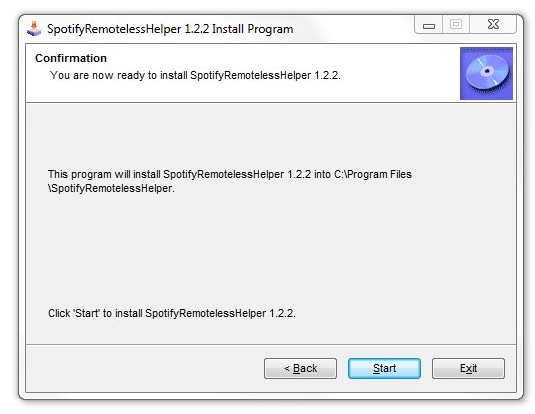
2. Nella scheda nuova connessione l'utente deve assicurarsi che sia digitato il nome del computer e il nome utente Spotify separati dal simbolo @:
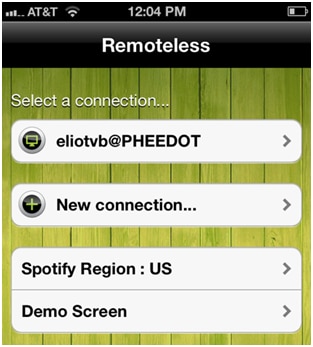
3. Una volta che ciò è stato fatto l'utente sarà in grado di controllare Spotify in esecuzione sul dispositivo, così come il sistema quando una connessione è stata stabilita a doppio senso:
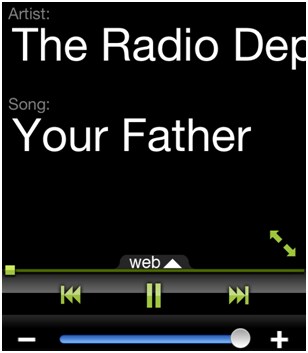
Parte 3. Controllo remoto Spotify per iPhone/iOS
Il processo a questo proposito è anche molto semplice da seguire e di sicuro è che dopo alcuni tentativi, l'utente sarà in grado di assicurarsi non solo di godere dei servizi migliori e all'avanguardia, ma l'utente ottiene anche il miglior risultato e diventa avvezzo al processo che a tal proposito viene spiegato. È anche da notare che l'utente dovrebbe assicurarsi che il miglior risultato è un qualcosa che è stato presentato a questo proposito e che la guida che verrà spiegata è quella che è stata elencata sul sito ufficiale di Spotify per assicurarsi che l'utente ottenga i risultati migliori e all'avanguardia a questo proposito per assicurarsi che non solo il servizio di Spotify sia usato, ma anche che l'utente ottenga i migliori servizi e funzionamento che è stato incorporato all'interno della struttura complessiva di Spotify. La procedura come spiegato prima è piuttosto semplice e può essere seguita come indicato di seguito:
1. L'utente deve riprodurre un brano utilizzando l'applicazione Spotify e la barra di riproduzione deve essere toccata per procedere ulteriormente:
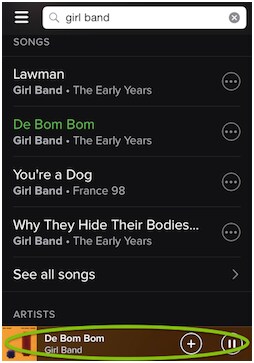
2. Il pulsante per la connessione Spotify disponibile deve, quindi, toccato per assicurarsi che il processo avanzi in modo regolare:
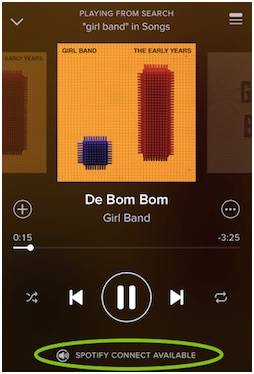
3. L'utente deve quindi assicurarsi che sia selezionata la periferica per esser certo che lo streaming sia fatto nel modo migliore:
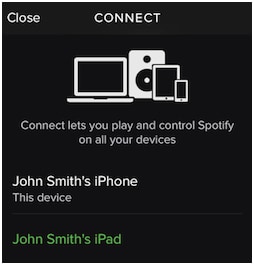
4. L'icona con il nome del dispositivo diventerà verde per assicurare che sia stata stabilita una connessione e il processo si conclude anche qui:
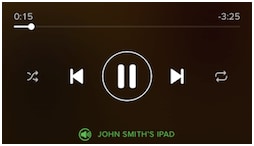
Parte 4. Controllo remoto Spotify per Android
Deve essere notato che anche il processo relativo ad un Android è semplice come quello iOS e per lo stesso motivo che viene applicato in tutto il mondo per assicurarsi che Spotify si connetta o il servizio di controllo remoto sia apprezzato nella miglior maniera. Il processo complessivo è anche molto semplice e pertanto non richiede strumenti per assicurarsi che il migliore sia stato stabilito. La procedura dovrebbe essere seguita senza saltare alcun passaggio per garantire il processo migliore e d'avanguardia a tal proposito:
1. L'utente deve assicurarsi che utilizzando l'applicazione Spotify la canzone non solo venga riprodotta, ma la barra di riproduzione nella parte inferiore sia toccata per procedere ulteriormente:
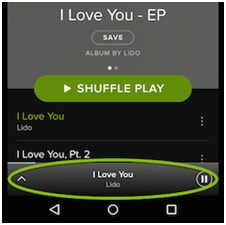
2. L'utente deve quindi assicurarsi che il pulsante di connessione disponibile o la barra ancora una volta nella parte inferiore sia toccata per procedere ulteriormente a tal proposito:
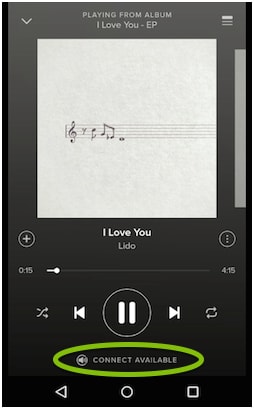
3. Il dispositivo che viene collegato deve essere toccato dall'elenco che si apre:
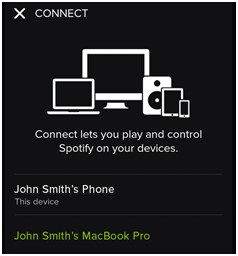
4. Ancora una volta l'icona verde indicherà che la connessione è stata stabilita e questo indica anche la fine del processo:
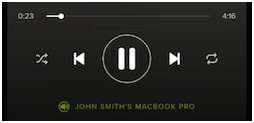
Scaricare musica Spotify gratis con TunesGo

Wondershare TunesGo - Scarichi, Trasferisci e gestisci la tua musica per i tuoi Dispositivi iOS / Android
- Fai di YouTube la Fonte della tua Musica Personale
- Trasferisci la Musica dal tuo Dispositivo iOS
- Utilizzi iTunes con Android
- Completi la tua Intera Libreria Musicale
- Correggi i tag ID3, le Cover, i Backup
- Gestisci la Musica senza Limitazioni iTunes
- Condividi la tua Playlist iTunes

